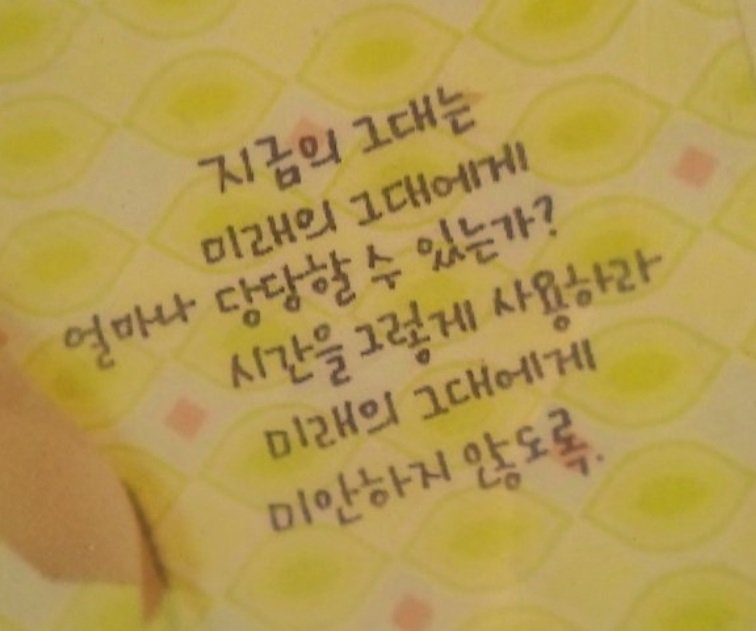<!-BY_DAUM->
1.시작-->설정-->제어판메뉴 없애기 및 표시하기
HKEY_CURRENT_USER-->SOFTWARE-->MICROSOFT-->WINDOWS-->CURRENTVERSION-->POLICIES--> EXPL0RER 으로 이동
NOSETFOLDERS 값이 존재하는 경우 삭제한후 재부팅
%%제어판 메뉴 없애기 -->위의 장소에서 NOSETFOLDERS 값을 1 로 설정
2.바탕화면 아이콘 및 등록정보 메뉴 살리기 및 없애기
HKEY_USER-->DEFAULT-->SOFTWARE-->MICROSOFT-->WINDOWS-->CURRENTVERSION-->POLICIES-->
EXPLORER 로 이동 NODESKTOP 값이 존재하는 경우 삭제한다.
위의 장소에서 NODESKTOP 값을 1 로 설정--> 없어짐
3.시스템 운영중에 없는 프로그램을 찾았다고 하면서 파일 이름이 나올때
HKEY_LOCAL_MACHINE-->SOFTWARE-->MICROSOFT-->WINDOWS-->CURRENTVERSION-->APP PATHS 내에서 삭제할것
4. 부팅시 네트워크 클라이언트 로그온 창이 나타나지 않는 경우
HKEY_LOCAL_MACHINE --> SOFTWARE --> MICROSOFT --> WINDOWS -->CURRENTVERSION --> NETWORK --> REAL MODE NET 선택한 오른쪽 창에서 AUTOLOGON 값을 선택하여 삭제시킨다
5.win2000 새로운 cd 를 삽입하였을때 자동으로 실행하는 기능을 해제할 때
HKEY_LOCAL_MACHINE-->SYSTEM-->CONTROLSET001-->Services-->CDrom 내에우측창
이름: autorun 속성 : REG_DWORD 값: "0" 으로 할것 "1"=자동실행
6.소리바다 싸이트 안열릴때(찾아줘 안될대
HKEY_LOCAL_MACHINE-->SYSTEM-->CURRENTCONTROLSET-->SERVICES-->VXD--> MSTCP-->
우측창 Tcp13230pts 이름의 데이타 값 "3" 을 "1" 으로 바꿀것것
7.미디어 플레이어 url 삭제할때
HKEY_CURRENT_USER-->SOFTWARE-->MICROSOFT-->MEDIAPLAYER-->PLAYER-->RECENTFILELIST
우측창 선택후 삭제할것
8.인터넷 싸이트 주소 표시줄내에서 1 개씩 삭제하기
HKEY_CURRENT_USER-->SOFTWARE-->MICROSOFT-->INTERNET EXPLORER-->TYREDURLS-->우측창에서 불량감자 선택 삭제할것 재부팅
URL1, URL2, URL3 이 있었는데 URL2 를 지웠다면 URL3 의 이름을 URL2 로 변경해야 합니다.
URL1 과 URL3 만 남아 있을 경우에는 URL3 가 주소란에 나타나지 않습니다.
9.사용자 이름과 회사 이름 바꾸기
HKEY_LOCAL_MACHINE-->SOFTWARE-->MICROSOFT-->WINDOWS-->CURRENTVERSION-->선택후 우측창의 "REGISTEREDOWNER"의 값 수정(사용자 이름) "REGISTEREDORGANIZATION" ,값 수정(회사 이름)
10.WINDOWS 제품번호 잊어버렸을때
HKEY_LOCAL_MACHINE-->SOFTWARE-->MICROSOFT-->WINDOWS-->CURRENTVERSION 선택후 우측창의
" PRODUCTKEY " 항목에 적혀 있슴
11.WINDOWS 설치 경로 변경
HKEY_LOCAL_MACHINE-->SOFTWARE-->MICROSOFT-->WINDOWS-->CURRENTVERSION-->SETUP 로
이동후 우측창에서 "SOURCEPATH" 의 값 경로 변경할것
12.도구 인터넷 옵션 내용 메뉴에서 내용관리자 설정을 확인하라는 에러 메세지 출력되면서
접속이 안될때 및 익스폴로 실행시 암호 입력창 나올때
HKEY_LOCAL_MACHINE-->SOFTWARE-->MICROSOFT-->WINDOWS-->CURRENTVERSION-->POLICIES-->
RATINGS 에서 우측창의 "KEY" 값을 삭제
13.프로그램 삭제후 프로그램 추가 제거에 남아 있거나 찌꺼기 파일 깨끗히 지우기
HKEY_LOCAL_MACHINE-->SOFTWARE-->MICROSOFT-->WINDOWS-->CURRENTVERSION-->UNINSTALL에서 존재하지 않는 파일 찌꺼기 파일 삭제할것
14.부팅화면에서 ???.VXD 파일이 없다는 메세지 뜨면서 부팅화면 멈춰있을때
HKEY_LOCAL_MACHINE-->SYSTEM-->CURRENTCONTROLSET-->SERVICES-->VXD 로 이동후 파일삭제
15.시작메뉴가 열리는 속도 높이기
HKEY_CURRENT_USER-->CONRTOLPANEL-->DESKTOP 로 이동후
우측창에서 마우스 우버튼 클릭-등록-문자열 값 MENUSHOWDELAY를 만든후 값의 데이타를 0 으로 할것
16.래지스트리 접근 거부 설정하기
HKEY_CURRENT_USER-->SOFTWARE-->MICROSOFT-->WINDOWS-->CURRENTVERSION-->POLICIES-->
SYSTEM 으로 이동후
"DISABLEREGISTRUTOOLS" 라는 DWORD 이름을 만들어 주고 값을 1로 설정 "단" 래지스트리
편집기로 부터 접근을 막았을 경우에는 자신도 접근하지 못하므로 래지스트리를 반드시 백업후실행할것
17.인터넷 익스폴로 화면 에서 도구 메뉴에 필요없는 항목 없애기
HKEY_LOCAL_MACHINEWS-->SOFTWARE-->MICROSOFT-->INRERNETEXPLORER-->
EXTENSIONS 내에 폴더 내용중 MENUTEXT 키값 삭제할것
18.nts 삭제시 Unable to locate the installation log file "e:\program file\nts\
enternet300\uninst.isu" uninstallation 라는 메세지 뜨면서 삭제 안될때
-탐색기에서 nts 폴더를 삭제하고
-시작-->실행-->regedit
1.3 ~ 1.34 버젼 -->HKEY_LOCAL_MACHINE-->SOFTWARE-->Software-->NTS 삭제
1.4 이상 -->HKEY_LOCAL_MACHINE-->SOFTWARE-->Software-->Efficient Networks 삭제
19.lan card 설치후 poet 설치하는 도중 018 에라 발생시
\HKEY_LOCAL_MACHINE-->SYSTEM-->CURRENTCONTROLSET-->SERVICE-->CLASS-->NET 안에
0000, 0001, 0002 등이 있는데 이중 오른쪽 항목의 DRIVERDSC 가 LAN CARD 어뎁터인
항목을 찾아 안으로 더 들어갑니다. (예를 들어 NET\0001 이라면)
...\Net-->0001-->NDIS-->INTERFACES 까지 들어가면 오른쪽의 UPPER ,LOWER 등등이
있는데 이중 UPPER 에 내용이 아무것도 지정이 안되어 있음
여기에 "ethernet" 이라고 입력하고 regedit 종료후 재설치 할것
20.웹 브라우저 실행시 오프라인 & 다시시도 메세지 뜰때
1. HKEY_LOCAL_MACHAINE --> Software --> Microsoft --> Windows --> CurrentVersion
--> Webcheck -->LoadSENS 와 LoadLCE 를 "yes" 에서 "no" 로 변경
2.HKEY_CURRENT_USER --> Software --> Microsoft --> Windows --> CurrentVersion
--> INTERNET SETTING Global User offline값을 (1) 에서 (0) 으로 변경
3.c:\windows\system 디렉토리에서 loadwc.exe 화일 이름을 DoNotloadwc.exe로 변경
위와 같이 설정을 변경 후 꼭 재부팅을 하시기 바랍니다.
4. c:\windows\offline web page\ 내 모든 파일삭제
5. explorer 업그레드
21.LAN카드 드라이버를 잘못 설치하여 P&P가 작동하지 않는 경우
한번에 설치가 잘못된 후 드라이버를 제거한 후 재부팅을 하여도 P&P가 작동하지 않는 경우가 있다.
이 경우는 Registry 에디터로 해당 드라이버를 삭제하여야 한다.
- 시작 -- > 실행 -- > regedit 실행
- HKEY_LOCAL_MACHINE --> Enum --> PCI 항목을 더블클릭한다.
- 각 Vendor별로 장치들을 검색하여 제거가 되지 않았던 LAN카드의 드라이버가 있는지 확인한다.
해당 항목을 찾았으면 "VEN...."항목을 클릭하고 Delete키를 눌러 해당 키를 삭제한다.
- 레지시트리 편집기를 종료하고 재부팅한다.
22.파일다운로드 창의 갯수를 늘리는 방법
1. HKEY_CURRENT_USER → SOFTWARE → Microsoft → Windows
→ CurrentVersion → Internet Settings 로 찾아간다
2. 오른쪽 창의 빈공간에서 오른쪽 버튼 클릭 → [등록] → [DWORD값] 선택
3. 새 DWORD값의 이름에 [MaxConnectionsPerServer] 라고 입력
4. 이값을 더블클릭하여 값의 데이터 란에 원하는 다운로드 창의 갯수를 입력
5. 재부팅
23.바로가기 아이콘 화살표 없애기
HKEY_CLASSES_ROOT-->LNKFILE 이동후 우측창의 LSSHORTCUT 를 찾아 삭제한다
24. Exporer 초기 URL변경이 안될경우(인터넷옵션에서 변경않됨.)
HKEY_CURRENT_USER-->SOFTWARE-->MICROSOFT-->INTERNET EXPLORER-->MAIN
Start Page 에서 변경
HKEY_LOCAL_MACHINE-->Software-->Microsoft-->Windows-->CurrentVersion-->run
우측창에서 "SysDllmaker" 찾아 삭제.
파일 또는 폴더 찾기'를 이용해 "explodll.exe" 삭제.
25. 시작-->"실행" 메뉴없애기
HKEY_CURRENT_USER-->SOFTWARE-->MICROSOFT-->WINDOWS-->CURRENTVERSION-->POLICIES--> EXPLORER 로 이동후 우측창에
DWORD 값을 등록 이름을 NoRun으로 지정 값의 데이터 16진수 1을 지정
26.필요없는 레지스트리 줄이기 필요없는 시간대 레지 삭제
HKEY_LOCAL_MACHINE-->SOFTWARE-->MICROSOFT-->WINDOWS-->CURRENTVERSION-->TIME ZONES 우측화면 에서 필요없는 시간대 삭제
효과음 레지 정리 HKEY_CURRENT_USER-->AppEvents-->Schemes-->Names 바로 아래 default 제외한 나머지 삭제
마우스 커서 레지 정리 HKEY_CURRENT_USER-->ControlPanel-->Cursors-->Schemes 우측창에서
움직이는 모레시계와 윈도우즈 표준을 제외한 나머지 삭제
디스플레이 레지 정리 HKEY_CURRENT_USER-->ControlPanel-->Appearance-->Schemes 에서 윈도즈 표준을 제외한 나머지 삭제
키보드 언어 옵션 레지 정리 HKEY_LOCAL_MACHINE-->System-->Controlset-->Control-->KeyboardLayouts 아레쪽으로 하위폴더 선택하면 각각에 나라이름이 우측창에 표시됨 영어와 한국어 제외한 삭제
언어 옵션 레지 정리 HKEY_LOCAL_MACHINE-->System-->CurrentControlset-->Nls-->Locale 우측창에서 409 영어와 412 한국어 제외한 나머지 삭제
27. 네트워크 등록정보를 열 수 없을때
HKEY_CURRENT_USER-->Software-->Microsoft-->Windows-->CurrentVersion--> Policies-->Network 우측창에서 NoNetSetup'을 찾아 삭제하거나 값의 데이터를 '0'으로 설정한다.
28.마우스 인식에 안될때 (PS/2 ) 및 화면에서 마우스 동작하지 않을때
부팅후 CMOS SETUP 들어가서
"PS/2 MOUSE SUPPORT" 혹은 "PS/2 MOUSE" 부분을 ENABLED 로 설정할것 그래도 안되면
설정-->제어판-->시스템-->장치관리자-->마우스 부분 제거한후 재부팅 재설치 본체에서 마우스 분리후 재삽입
29.프로그램 실행중 기억장소 부족합니다.
1.디스크 검사,디스크조각모음,각종 응용프로그램 실행시"기억장소 부족현상시
제어판-->시스템-->성능-->가상메모리-->사용자가 직접메모리 설정을 관리-->
최소,최대값을 PC의 실제 메모리의 2~3배 정도의 적당한 크기로 설정할것(최소값과 최대값의 크기는 값이 같을것)
30.내컴퓨터, 탐색기, 바탕화면의 아이콘이상
c:\windows\shelliconcache삭제후 재부팅
글꼴이 비정상적인 경우 - c:\windows\ttfcache(도스부팅후 제거 재부팅)
최대화, 최소화, 닫기단추가 비정상적 - 한글윈도우에서 영문프로그램을 설치시 자주발생
시작-실행-SFC-COMCTL32.DLL, COMDLG32.DLL복원
31.최대화 최소화 닫기 단추표시기가 비정상적일때
시작-->실행-->SFC-->COMCTL32.DLL COMDLG32.DLL 복원 할것
32.CD-ROM 이 이동식 디스크로 인식되는 경우
C:\WINDOWS\SYSTEM\IOSUBSYS 에 존재하는 CDFS.VXD의 손상이 원인임
1.실행-->SFC-->변경된 파일검색,설치디스크에서 한 파일의 압축해제,cdfs.old->cdfs.vxd변경
2.(도스모드)EXTRACT /A /L C:\WINDOWS\SYSTEM\IOSUBSYS D:\WIN98\BASE5.CAB
(98원본위치)CDFS.VXD CD-ROM에 마스타,슬래브 점퍼스위치 확인할것
33.탐색기나 내컴퓨터에 CO-ROM이 보이지 않을 때
본체 내부에 CO-ROM IDE 케이블 확인
시작-->설정-->제어판-->시스템-->장치관리자 에서 하드디스크 콘트롤러(기본,보조콘트롤러)
부분에 충돌표시 있을때 선택후 등록정보에서 이하드웨어 초기화 파일에서 사용안함 체크
해제후 재부팅
34.디스크 조각모음, 디스크 검사 기타 응용 프로그램 실행도중 다운이 되거나실행이 반복이 되는 경우
설정-->제어판-->시스템-->성능-->가상메모리-->사용자가 직접 가상메모리 설정관리-->
최소값과 최대값을 현재 컴퓨터의 메모리 2 ~ 3 배의 크기로 설정
35. 제어판에서 마우스 및 네트웍 아이콘 보이지 않을때
C:\WINDOWS\CONTROL.INI 를 편집할것
[DON'T LOAD] 부분에 "MOUSE.CPL" "Netcpl.cpl"파일삭제 파일앞에 ;표시되어 있어도 아이콘
보이지 않음. system폴더에서" MOUSE.CPL"" Netcpl.cpl"을 찾아 없다면 SFC를 이용해 복원한다
36.부팅할때 암호 묻는창 안띄우기 도스모드 상태에서
C:\WINDOWS\ *.PWL 파일을 지운뒤 다시부팅후 암호 묻는창에서 그냥 엔터 후 재부팅 완료됨 (네트워크 환경에서 WINDOWS 로그온으로 설정후 엔터)
37.MS-DOS 모드에서 시스템 다시시작이 안되는 경우
C:\WINDOWS\SYSTEM 폴더에 존재한 5344414D.BAT 파일이 손상 혹은 존재하지 않기 때문
EDIT 편집기로 5344414D.BAT 파일 편집할것
@ECHO OFF
%WINBOOTDIR%COMMAND\MSHBIOS /N /F:%WINBOOTDIR%SYSTEM\HFONT.SYS
%1 %2 %3 %4 %5 %6 %7 %8 %9
%WINBOOTDIR%COMMAND\MSHBIOS /N /U
@ECHO
*** %1 %2 ~~~ %9 부분을 복원시키면 됨 존재하지 않는 경우 편집기를 이용하여 작성하면 됨
38.플로피 드라이브 인식 오류
CMOS SETUP 에서 LOAD BIOS DEFAULTS 로 설정
플로피 DRIVE TYPE 설정 (CMOS SETUP)
ON-BOARD FDC CONTROLLER-->ENABLED 로 설정
C:\, C:\WINDOWS에 존재하는 COMMAND.COM을 복구한다
제어판 -->시스템--> 창치관리자-->플로피 디스크 컨트롤러 제거후 재부팅
39.화면 떨림 현상 막기
제어판-->디스플레이-->등록정보-->고급-->어뎁터-->확인
화면 주사율 값을 달리하기 --화면 떨림 이 가장적은것 고르기
화면 주사율 메뉴 -- 모니터 드라이버 설정
40.레지스트리 백업및 복원하기
MS-DOS모드로 부팅후 C:\SCANREG /RESTORE 후 가장 최근 날짜 부터 복구함
C:\SCANREG /FIX (손상된 REG 복구)
C:\SCANREG /MBR (손상된 마스터부트 복구 )
C:\SCANREG (백업시)
41.ADSL 접속 프로그램 삭제후 재설치시 부팅이 잘되지 않을때
(1.34-->1.41 업그래이드시)
C:\WINDOWS\SYSTEM\COMCTL32.DLL 파일손상이 원인
MS-DOS 상태에서 삭제후 프로그램 재설치 할것
42.WINDOWS 부팅이 안되고 C:\ 상태로 DOS부팅될때
MS-DOS상태에서
1.C:\MSDOS.SYS 파일내에 있는 OPTION-->BOOTGUI 의 값을 1로 설정할것 (0 이면 DOS부팅)
MSDOS.SYS파일은 숨김파일이므로 ATTRIB 를 이용 속성해재후 편집할것
2.C:\에 WIN.COM WIN.BAT WIN.EXE 같은 가상파일이 존재할때(삭제할것)
C:\WINDOWS\에 있는 WIN.COM 을 실행하므로 C:\에 가상파일이 존재하면
C:\WINDOWS 보다 C:\ 를 먼저 검색하므로써 가상파일에 의해 부팅되지 못함
3.마스터 부트레코드 손상일경우 발생
C:\FDISK /MBR (마스터 부트 0 번 쌕터 복구 명령임)
4.SCANREG /FIX 실행후 재부팅 (SYSTEM.DAT 파일 손상일 경우임)
43.접속후 자바게임 에서 게임 초기 화면 로딩중에서 멈춰버릴때
익스폴로-->도구-->인터넷 옵션-->고급-->microsoft VM 항목에서
java JIT 컴파일러 사용 에만 체크후 재부팅할것
44.ADSL접속은 되나 싸이트가 열리지 않을때
1. ping test 확인할것
2. ping 안될때 랜카드 슬롯 변경및 랜카드 교체
3. ping 돌아옴 싸이트 안열림
-- 전화접속 네트워킹 재설치
-- ip주소-->192.168.0.1 서브넷 --> 255.255.255.0 으로 변경후 재부팅
-- TCP/IP 모듈 손상원인 C:\WINDOWS\SYSTEM\ 내에 존재하는 파일손상원인
(AFVXD.VXD VDHCP.386 VIP.386 VNBT.386 VTCP.386 WSHTCP.VXD ICMP.DLL
RPCLTC3.DLL RPCLTS3.DLL ) 내장형 사용설명서 B-13 페이지 참조
45.최소화 및 최대화 아이콘 &&& 이런모양 나올때 각종 체크 박스아이콘 & 이런모양나올때
c:\windows>attrib -r -s -h ttfcache
c:\windows>del ttfcache 재부팅후 사용
46. 인터넷 에서만 사운드 가 안나올때
인터넷익스플로어 실행->도구->인터넷 옵션->고급에서 멀티미디어 항목의 사운드
재생항목이 체크가 해제되어 있지는 않은지 확인,사운드 유틸리티 업그레이드후 사용
47.아이콘 크기 변경후 아이콘 없는 윈도우 화면 뜨면서 잘못된 연산나올때
숨김파일이므로 폴더옵션에서 모든파일 보기로 한후에
c:\windows\shelliconcache 파일삭제후 재부팅 사용 (attrib -r -s -h shelliconcache)한 다음 삭제할것
48.RUNDLL32.DLL 에라 나올때
Rundll.exe와 Rundll32.exe는 DLL파일을 구동해주는 프로그램입니다.
따라서 Rundll32.exe오류는 DLL을 사용하는 모든 프로그램과 관련이 있습니다.
Rundll.exe는 16비트 DLL을 로드하여 실행하며 Rundll32.exe는 32비트 DLL을 실행합니다.
정상 컴 에서 파일복사후 설치 마차가지이면 윈도우 재설치
49.win poet 접속시도하면 "사용자 로그온" 메세지 후 무 반응 상태나올때
당신은 잘못된 이름및 암호를 사용하였습니다.
재입력후 사용
50.포멧이 안되고 "포맷 중 3,102.78M 등등 잘못된 미디어이거나 0번 트랙 불량입니다. 디스크를 사용할 수 없습니다. 포맷이 종료되었습니다" 라고 메세지 나올때 및
CMOS Setup으로 가셔서 BIOS FEATURES SETUP항목의 Virus Warning 항목을
Disable할것. 이항목이 Enable되면 포멧등이 수행되지 아니함.
51. c:\dir 치면 "잘못된 미디어 유형입니다. 읽는 중 드라이브 C" 라고 나올때
CMOS Setup으로 가셔서 BIOS FEATURES SETUP항목의 Virus Warning 항목을 Disable할것
52.인터넷 사용시 현재 창에서 다른 창으로 1개창을 더열고싶을때는
SHIFT 누른상태에서 다른 싸이트 클릭할것
53. windows setup 하면 "초기화하는 동안 잠시 기다려 주십시오. 시스템 레지스트리를 검사하는 중...
Windows를 설치하려면 : 드라이브에 사용 가능한 공간이 4391152바이트 있어야 합니다."
라고 메세지 뜨면서 셋업이 안될때
CMOS Setup으로 가셔서 BIOS FEATURES SETUP항목의 Virus Warning 항목을 Disable할것
54.익스폴로 실행시 wininet.dll 에라 뜨고 실행이 안될때
SFC을 이용해서 wininet.dll , winsock.dll파일을 복구 할것
c:\windows\system ---> wininet.dll 존재함
c:\windows ---> winsock.dll 존재함
55.자주쓰는 폴더로 탐색기창 바로열기 할때
바탕화면 탐색기에 마우스 우버튼 -->등록정보-->대상 내에서
c:\windows\explorer.exe /n, /e, /root, /C:\DATA\ (원하는 폴더)
/n=새로운 탐색기창이 열림 /e=하위 폴더 확장해서 열림 /root=지정 폴더를 최상위치로
/select=기본폴더의 루트폴더표시
56.이멜 관련 *.dbx(받은.지운.보낸.임시.보낼등등파일) 파일 단위로 가져오기
c:\검색 *.dbx(받은.지운.보낸.임시.보낼. 파일등등 )
위치=C:\WINDOWS\Application
Data\Identities\{139857C0-7149-11D5-820D-D0C61F871426}\Microsoft\Outlook Express
폴더내 모든파일
편지함 파일 가져오기
아웃룩실행-->파일-->가져오기-->메시지-->Microsoft Outlook Express5 선택-->다음
Outlook Express5 저장 디렉토리에서 메일 가져오기 (체크)-->확인-->찾아보기-->
C:\WINDOWS\Application
Data\Identities\{139857C0-7149-11D5-820D-D0C61F871426}\Microsoft\Outlook Express선택
다음-->모든폴더(선택)-->다음 "끝"
57.FDISK 실행시 디스크 무결성 검사중 ~ % 진행중 다시처음으로 돌아갈( 1% ~)때
FORMAT 도중에 디스크 할당영역(~~~~Mbyte) 복구중이라 메세지 뜰때
--2개 항 모두 하드디스크 물리적인 에라임 LOW-LEVEL FORMAT 후 SCANDISK 실행
하드디스크 표면 배드섹타 검사할것 마찬가지이면 버리고 교체할것
58.익슬플로러 실행시 goin 섹 싸이트 자동으로 뜰때 및 시작메뉴에 등록되었을때
--시작메뉴에 있는 goin 메뉴삭제
--시작-->프로그램-->내에 goin 이나 sex 삭제
--시작-->찾기-->파일또는 폴더-->goin 검색(c:\)-->폴더 확인후
-- 탐색기에서-->goin 포함된 폴더및 상위폴더까지 삭제
-- 시작-->실행-->regedit-->goin 탐색후 삭제
59.WIN98 CD-ROM 삽입시 자동으로 읽어 화면에 표시됨을 해제할때
시작-->제어판-->시스템-->성능--내에서 하단메뉴 -->파일 시스템-->CD-ROM-->
최적화 억세스 방식을 --> "데이타를 미리 읽지 않음" 을 선택할것
60.컴 속도 급속저하및 일반적인 프로그램 뻐벅 거릴때 ,프로그램 추가제거 들어가지 못할때
(a:\ 포멧 화면 뜨는데 1시간 걸림)등등
--정상 컴 에서 c:\windows\rundll32.exe 파일 복사후 고장컴 c:\windows\ 내에
붙여넣기 하시요
61.화면 우측하단에 한글및 영어 전환 아이콘 없애거나 생성시
-->시작-->설정-->제어판-->키보드-->언어 화면하단에 "작업표시줄에 언어/한글
입력 표시기 나타내기" 체크및 체크 해제 할것
62. nts 접속 실행시 스크롤 바(최소화 최대화 닫기 창) 만 뜰때
nts 실행-->connections-->settings-->Enable Tooltips 체크 해제후 다시체크-->ok 후 실행
63.익스폴로 새 창으로 열기만 하면 제목표시줄만 열리는 경우(바로가기 아이콘 겨우)
익스플로러 단축아이콘 등록정보를 보면 바로 가기 탭에 실행 이 있는데, 그 값이 최소화 로 설정되어 있는지 확인합니다.
64.익스폴로 에서 한글이름의 웹 문서나 파일이 열리지 않는 경우
[ 익스폴로 → 도구 → 인터넷옵션 → 고급 ] 에서
[ URL 을 항상 UTF-8 으로 보냄 ]항목의 체크를 없앤다
65. mshtmled.dll 에러가 나면서 익스플로러 창이 닫히는 경우
HTML 편집 구성 요소로 무리한 오버 클럭이나, 램에 이상이 생겼을 경우,
드라이버의 충돌, 혹은 BIOS 설정이 잘못 되었을 경우에 나타나는 현상으로,
익스플로러를 업데이트 하거나 패치를 하면 복구할 수 있습니다
66.Kornet 사이트만 안 열리는 경우
네트워크 구성요소의 TCP/IP와 바인딩되어 있는 LAN Card 등록정보에서 DNS탭에
network host 의 이름에 www 를 쓰면 코넷 사이트가 열리지 않는 현상이 발생
67.텍스트박스에 글자 입력후 잠시동안 멈추거나 글자입력이 화면에 안보이는 현상
(id 입력후 비밀번호 넘어가는 시간 오래걸림)
익스폴로화면 → 도구 → 인터넷옵션 → 내용 → 자동완성 에서
1. 전체항목 체크 해제
2. [폼 지우기], [암호 지우기] 실행 " 끝 "
68."WinPoET Dialer" 실행하면 "치명적에러가 발생했습니다." 라는 메세지 뜰때
램 상주 프로그램이 많은 경우 발생 프로그램을 일부 제거한 후 재 실행해야 합니다.
결국 PC자원관리 문제입니다. 낮은 PC사양이 문제가 됩니다.
69. 부팅시 램체크를 여러번 하는 경우
부팅시 CMOS setup 화면으로 들어감 → BIOS FEATURES SETUP
POST (Quick Power on Self Test) 값을 Enabled 로 설정
바이오스 제작사에 따라서 [Quick Booting] 항목이 있으면 Enabled 로 설정한다
70.랜카드 장착 후 IRQ 충돌 발생 대처방법
제어판 → 시스템 → 장치관리자 → 컴퓨터 더블클릭 → 인터럽트요청 에서 공유하고 있는 IRQ가 있는지 확인한다.
(랜카드, 그래픽카드, 사운드카드 등 주요 주변장치의 IRQ 공유 여부 확인)
조치 순서
1. IRQ를 공유하고 있는 경우
재부팅 → CMOS Setup → Integrated Peripherals 에서
Onboard Serial Port 1 혹은 2 가 auto로 되어 있으면 disabled 로 변경
(시리얼 마우스, 전화접속모뎀을 쓰지 않는 경우에 해당)
2. 랜카드를 슬롯에서 제거한 후 부팅
3. 랜카드를 뽑은 상태에서 다른 카드와의 충돌이 없는데, 랜카드 장착하면 다른 카드가
비정상적으로 작동하면 확실히 IRQ 충돌이다
4. 다른 슬롯에 랜카드를 꽂아 본다
5. CMOS에서 수동으로 IRQ 할당 ( PnP/PCI Configuration )
PCI slot 1, 2, 3, 4 값 : Auto 에서 사용하지 않는 IRQ 값으로 지정
71. 동영상을 보고자할 때 버퍼링 메시지만 나오는 경우
- 미디어플레이어인 경우
① 보기 -> 옵션 -> 고급 -> 변경
② 고급재생 설정 --> "버퍼링(15초)" "UDP 설정을 해제"
"프록시 사용안함"
- 리얼플레이어인 경우
① view - preferences - transport 로 메뉴를 이동한다.
② UDP 포트 설정을 해제한다.
* UDP
User Datagram Protocol의 약자로서 수신지까지 전송은 하되,
데이터의 신뢰성은 보장하지 않는 프로토콜
72.통신종료 후 재접속 시도시 접속이 되지 않는 경우
비정상적으로 통신을 끝낼 경우에 나타나는 현상이며,정상종료 했어도 나타날수있다.
원인은 ADSL라우터 내부 세션이 끊어지지 않음으로서 발생된다.
가. PC의 WinPoet프로그램과 NAS(Red-Back)의 두군데에서 원인으로 추정되지만
실제적으로는 접속 프로그램 원인
나. NAS는 일정시간이 지나면 PPP 세션을 종료하기 때문
다. 접속프로그램 및 NAS 교체
라. 가입자의 ADSL모뎀의 전원을 OFF 하고 약 5 분 후 재접속
73.ADSL을 접속하고 아웃룩 익스프레스를 실행하면 접속이 끊어지는 경우.
. 아웃룩의 연결설정이 전화접속 연결로 되어있는 상태입니다.
"연결 설정"을 "LAN연결" 설정으로 바꾸어주면 됩니다.
74.아웃룩으로 메일 배달 받고 나면 바로 접속 절단될때
아웃룩 실행-->도구-->옵션-->연결 탭 -->배달후 전화끊기 체크해제
75.프록시 설정이 되지 않았는데도 계속해서 프록시 어짜고 저짜고 할때
익스폴로-->도구-->인터넷 옵션-->고급-->HTTP 1.1설정-->
"프록시 연결을 통한 HTTP 1.1 사용"항목 체크 해제할것
76.통신속도 계산방법
일반적으로 인터넷에서 다운로드시 표시되는 속도는 KB로서 bps와는 다르다.
가. 1Mbps는 128KB/S = 11만 6천 cps (통신프로그램에 따라 다소 차이)
kilo가 붙으면 1024를 곱한다.
Mega가 붙으면 마찬가지로 kilo에 1024를 곱한다.
나. 1Byte = 8 bit
1M = 1024Kb = 1048576bit = 131072Byte = 128KB
다. cps의 경우 원칙적으로 전송속도 자체로 보면 byte/s와 같은 단위이지만 용도는 다르다.
라. byte/s는 전송률 자체를 나타내는데 주로 사용되고 cps도 전송률을 나타내지만
데이터 비트만을 계산에 포함하고 정지비트나 패러티 비트를 빼기 때문에
byte/s보다는 낮은 수치 표시
마. 데이터 8비트당 정지비트만 1비트를 사용하므로 bps로 환산시 8이 아닌 9를 곱한다.
1Mbps = 131072byte/s (즉, 128KB/s) cps로 환산하면 116508cps
77.부팅시 발생되는 비프음으로 컴 이상유무 확인
어워드사의 바이오스
짧게 한번 => 모든 장치가 정상임
짧게 두번 => 치명적이지 않은 에러
ex : 바이오스에는 하드디스크가 2개로 되어 있는데, 실제 1개만 있는 경우
짧게 세번 => 키보드 에러
1) 키보드의 커넥터가 제대로 꽂혀있는지 확인
2) 위 항을 점검했으나 이상이 없으면 키보드를 교체한다
길게 한번 짧게 한번 => 마더보드에 문제 발생시
1) 하드 디스크 드라이브 나 CD_ROM 드라이브 케이블에 문제가 없는지 확인
2) 슬롯에 그래픽카드나 사운드카드가 제대로 꽂혀 있는지 확인
길게 한번 짧게 두번 => 그래픽카드에 문제 발생시
1) 그래픽카드가 슬롯에 제대로 꽂혀 있는지 확인
2) 그래픽카드를 뺐다가 다시 꽂아본다
비프음이 계속 날 경우 => 시스템의 에러임
1) 슬롯이나 소켓에 카드나 램, CPU 등이 잘못 삽입되어 있는 경우
78. WIN2000 및 win-xp 에서 "컴퓨터 전원을 끄셔도 됩니다." 라고 나오면서 안 꺼질때
제어판 --> 전원옵션 --> [APM]탭을 열어보시면,
"전원 고급관리 사용" 체크 하면 해결됨.
79. nts 을 한글버전으로 보는 방법
C:\Program Files\NTS\한국통신 ADSL\app\EnterNet.ini파일을 여십시오.
[Configuration] 항목에서
Language=ENU 값을 KOR로 변경해 주시면 됩니다.
하지만, 리소스를 많이 사용해서 연결이 자주 끊어지는 경우가 있습니다.
80. C:\드라이브를 엑세스 할 수 있지만 C드라이브로 부팅이 되지 않는다.
fdisk에서 Active(실행영역지정)설정을 확인한다.
시스템 파일을 c:\드라이브로 전송한다. -부팅디스크 삽입후 A:\SYS C " Enter"
81. 정상적인 하드디스크가 갑자기 인식이 되지 않는 경우
- CMOS SETUP의 STANDARD CMOS SETUP 항목에서 하드디스크의 설정이 올바른지 확인한다
- 이동이나 분해, 조립후에 발생한 상황이라면 케이블의 연결 상태
- CMOS SETUP 항목에서 "INTERGRATED PERIPHERAL SETUP" 항목에서 On-Chip Primary
(Secondary) PCI IDE 설정이 Enable로 되어 있는지 확인
- 하드디스크의 자체 고장
82.부팅시 발생되는 에라 대처방법
" CMOS Battery Has Failed "
CMOS 배터리가 모두 방전되었거나 다른 문제가 발생되었을 경우로 새로 교체하지
않으면 CMOS에 기록된 정보가 소실되어 시스템을 켤 때마다 CMOS 셋업을 해주어야 한다
" CMOS CHECKSUM ERROR "
부팅할 때 생기는 CMOS 에러는 대부분 배터리 문제에서 나타나는 현상으로 볼 수 있으나
컴퓨터를 끄기 전 어떠한 프로그램 작업에 의해 COMS를 건드리는 오동작으로 발생할 수도 있다
" CMOS checksum error - Defaults loaded
메인보드의 밧데리가 거의 방전된 경우에 발생하며 밧데리를 교체. 그렇지 않으면
부팅시마다 CMOS 셋업 정보들이 초기값으로 세팅이 되며 이 에러가 발생됨.
" DISK BOOT FAILURE, INSERT SYSTEM DISK ADN PRESS ENTER "
부팅에 필요한 장치를 찾을 수 없다는 에러이다
플로피디스크 드라이브에 부팅디스켓이 없거나,
하드디스크 드라이브의 부팅영역에 시스템 파일이 없거나 손상된 경우
" DISK DRIVE OR TYPES MISMATCH ERROR - RUN SETUP"
CMOS에 기록되어 있는 디스크 타입과 시스템에 장착된 하드웨어가 서로 다른 경우
=> CMOS 셋업에서 디스크 타입을 정확히 설정
" DISPLAY SWITCH IS SET INCORRECTLY "
어떤 마더보드 중에는 그래픽카드 종류를 범퍼나 딥스위치로 설정하는 항목이 있는데
(칼라, 모노) 두가지 설정이 실제 삽입된 것과 맞지 않을 경우 발생
" DISPLAY TYPE HAS CHANGED SINCE LAST BOOT "
디스플레이 장치가 바뀐 경우 출력되는 메세지로, CMOS 셋업에서 다시 설정해 준다
" Floppy disk(s) fail "
플로피 드라이브의 케이블이 정상적으로 장착되어 있는지 확인
만약 플로피 드라이브가 없다면 CMOS 셋업에서 FDD 를 NONE 또는 AUTO 로 변경
" Memory parity error at XXXX "
XXXX 메모리 번지에서 parity 에러가 발생한 경우
메인보드에서 지원 가능한 메모리인지 확인
메모리가 정확히 삽입되어 있는지 확인
" Primary/Secondary master/slave hard disk fail "
하드드라이브와 메인보드 사이에 연결된 케이블 확인
Master / Slave 점퍼 설정 확인
"hardware monitor found an error enter power management setup for details"
현재 PC의 전원관리 설정에 문제 하드웨어의 이상유무를 감시하는 모니터링
기능을 확인 부팅과정에서 CMOS SETUP으로 들어가 "Power Management setup"에서
잘못 설정된 부분이 있는지 확인하여 수정 먼저 "Power Management setup"을
선택하고 F7키를 눌러 설정 값을 기본 값으로 변경한 후, 재부팅
" CPU at nnnn
현재의 CPU의 속도를 화면에 출력시켜 줍니다.
" BIOS ROM checksum error - System halted"
이 에러 메세지는 플래쉬 롬내의 바이오스 코드의 checksum 값이 맞지 않아 시스템이
정지(system halted)가 되는 경우에 발생되며, 플래쉬 롬의 바이오스 코드가 파괴된
경우. 다시 바이오스 업데이트 작업이 불가능하다면 바이오스를 교체해야 합니다.
" Display switch is set incorrectly
이 메세지는 CMOS 셋업상에 설정되어 있는 디스플레이 정보가 잘못 지정되어 있는
경우 발생합니다.
이 에러 메세지가 출력되면 컴퓨터를 끄고 메인보드상의 점퍼를 변경하거나
COMS 셋업에 들어가 VIDEO 선택항목을 변경해야 합니다.
" Press ESC to skip memory test
ESC 키이를 누르면 메모리 검사를 하지 않고 다음 처리를 수행합니다.
" HARD DISK initializing Please wait a moment
하드 드라이브가 동작하고 있으므로 잠시 기다리라는 메세지
" HARD DISK INSTALL FAILURE
하드 디스크를 찾을 수 없는 경우 에러 메세지. 하드 디스크에 연결된 케이블이나
연결부분의 접속 여부를 다시 확인. 만약 하드 디스크가 컴퓨터에 연결이 안되어 있는
상태라면, CMOS 셋업에서 Hard Drive 선택 항목을 NONE으로 변경.
" Hard disk(s) diagnosis fail
메인보드는 하드 디스크에 대한 특정한 검사를 수행할 수 있는데
이 검사가 수행되었을때 하드 디스크에 대하여 에러가 발생되면
이 에러 메세지가 화면에 출력됩니다.
" Failure fixed disk 1 이라는 메세지와 f1 key
Fixed disk 1이 의미하는 것은 Primary Master Hard Disk입니다.
시스템에 설치된 첫번째 하드디스크를 의미.
BIOS가 Primary Master Hard Disk를 제대로 인식할 수 없다는 뜻.
F1키를 누르라는 것은 에러를 무시하고 기본 값으로 부팅한다는 뜻.
하드디스크의 연결상태와 CMOS SETUP의 설정을 확인.잘 사용하다 갑자기 나타나는
증상이면 바이러스에 감염이 되었거나 베드섹터가 있는 경우임.
"'livaild system disk
Replace the system, and then press any key"라는 메시지와 함께 부팅이 되지 않을때
io.sys와 command.com의 손상
" 하드디스크에 SMART 실패가 예측됨 0:QUANTUM FIREBALLlct 08 08-(pm)
경고 : 즉시 데이터를 백업하고 하드디스크 드라이브를 교체하십쇼.
실패 할 수도 있습니다.
F1을 누르면 계속 됩니다."
위와 같은 에러메시지는 CMOS SETUP에서 'HDD S.M.A.R.T Capability'라는 설정이 'Enable'되어 있을 때 나타납니다. 'HDD S.M.A.R.T Capability란 하드디스크드라이브의 S.M.A.R.T 기능을 사용할 것인지를 설정하는 항목입니다. S.M.A.R.T(Self-Monitering Analysis and Reporting Technology)란 응용프로그램에서 데이터를 기록하라는 명령(Write)이 정상적으로 수행되지 않았을 때 이를 분석하여 그 결과를 사용자에게 알려 대처할 수 있도록 해주는 기능으로 원래는 서버시스템에서 사용되던 프로토콜입니다. 최근에는 일부 하드디스크에서 S.M.A.R.T 기능을 지원하는 경우도 있는데 제조회사에 확인하여 지원하는 경우에만 Enabled로 설정할 수 있습니다.
예를 들어 귀하의 하드디스크가 HDD S.M.A.R.T Capability를 지원하지 못하거나 실제로 하드디스크에 문제(오류)가 있을 수 있습니다. 우선 정밀'디스크 검사'를 수행해 보시고 이상이 없다면 HDD S.M.A.R.T Capability를 Disable로 변경해 보세요. 증상이 같다면 AS를 신청.
83.레지스트리 백업 및 청소하는 방법
Windows98 에서 시스템 부팅할 때마다 [ scanregw.exe /autorun ] 이 실행된다
시스템 시작될때 자동으로 시스템을 점검하여 오류를 찾아내며, 매일 처음으로
시스템이 시작될 때 자동으로 레지스트리를 백업받는다
만약 시스템 부팅시 레지스트리의 오류가 발견되면 백업된 파일로 복원을 하거나
백업된 파일이 없을 경우에는 오류를 수정하려는 작업을 하게된다
레지스트리의 오류로 인하여 Windows가 시작되지 않을 때에는 도스모드로 부팅해서
scanreg.exe 명령을 사용하여 오류 수정이나 복원이 가능하다
scanreg.exe 는 다음과 같은 스위치 옵션을 사용한다
/backup : 레지스트리의 백업본 생성
/restore : 백업된 레지스트리로 복원
/fix : 오류 수정
레지스트리 파일
C:\windows 폴더 아래 user.dat 와 system.dat (숨김 파일)
가. 레지스트리 백업
시작 → 실행 → scanregw (오류 검사 후 백업 여부 물음)
scanregw /backup (무조건 레지스트리 백업 실행)
백업된 파일은 C:\windows\sysbckup 폴더에 숨김파일로 저장되며
파일이름은 rb000.cab, rb001.cab, rb002.cab, rb003.cab, rb004.cab 이다
나. 레지스트리 복구
부팅시 F8 키를 눌러 Command Prompt Only 선택 → 도스 프롬프트 모드로 부팅
a:\scanreg /restore → 문제 발생 이전에 백업된 파일을 날짜별 선택하여 복구
84.메일이 자꾸 되돌아오는 경우
User unknown : 수신자 ID가 정확하지 않은 경우
Host unknown : 호스트의 도메인 이름이 정확하지 않은 경우
Network unreachable : 네트워크에서 중계할 때 문제가 있는 경우
Connection timed out : 수신측의 메일 서버의 프로그램에 이상이 있는 경우
Connection refused : 수신측의 메일 서버에 이상이 있는 경우
메일이 되돌아 올 경우는 상대방의 메일서버에 문제가 있어 전달이 안된 경우,
혹은 상대방의 메일서버에서 해당메일의 수신을 거부한 경우
이 때는 되돌아온 메일의 앞 부분에 그 이유가 항상 나와 있으므로 주의 깊게
리턴된 메일을 확인할것
대부분 “User unknown”, “Mail box full”, “Connection Timeout”,
“host unknown” 입니다.
이 경우 모두 상대방의 메일 시스템에서 해당 에러로 메일 수신을 하지 못한
경우이거나, 상대방의 메일 주소를 잘못 알고 있는 경우임
메일을 받는 당사자와 다른 통신수단으로 연락을 취하여 해당메시지를 전달
85.메일이 안 보내지는 경우
“We do not relay”, “Access Denied”, “relaying denied” 에러 메세지가 뜰 경우
이 경우는 코넷 외의 망에서 SMTP 서버를 kornet.net 으로 지정해서 사용할 경우
발생 SMTP 서버를 kornet.net 으로 지정
“프로토콜 : SMTP, 서버 응답 : 501 HELO requires domain address” 에러가 나올 경우
이 경우는 Windows95 나 98 에서 제어판 -> 네트워크 -> TCP/IP의 등록정보-> DNS구성
에서 호스트 이름을 한글문자아닌 영문으로 수정
“Sender Domain must exit” 에러가 나올 경우
자신의 신원정보에 잘못된 e-mail 주소를 입력한 경우입니다.
자신의 정보를 aaa@aabbcc.com 처럼 임의로 허위 기재하거나,
실수로 MYID@koanet.net 처럼 kornet.net 을 잘못 기재한 경우입니다.
“User known” 이라는 메시지가 나오면서 메일이 안 보내질 경우
이 경우는 SMTP서버를 kornet.net 으로 설정하고 코넷 사용자에게 메일을 보낼 때
나올 수 있는 에러 말 그대로 그 메일을 받는 사용자의 ID 가 존재하지 않는 경우
그 사용자 ID가 올바른 것인지 당사자에게 다시 한번 다른 통신 수단으로 확인
위의 오류를 모두 수정했는데도 똑같은 에러가 반복될 경우
그 전에 보내기를 시도한 메일이 보낼 편지함에 남아 있다가, 계속 다시 보내기를
시도하면서 빚어지는 현상일 수 있슴
메일 프로그램의 보낼 편지함에 보관된 메일이 있는지 확인
86.윈도우 종료가 되지 않는 경우 조치순서
1. Win 98 및 me 인 경우
종료버그 패치화일을 설치한다 . 마찬가지 이면 2번항목부터 실행
2. 시작→실행→msconfig 입력-> 고급->[빠른 시스템 종료기능 사용하지 않음] 에 체크
3. 시스템 재시작 후에도 시스템 종료가 정상적이지 않다면 CMOS에서 전원관리
(Power Management) 기능을 해제
4. 제어판 → 시스템 → 장치관리자 →시스템장치 →[고급 전원관리 지원 프로그램] 제거
5. ADSL 내장형 모뎀은 NDISWAN 이라는 시스템 파일을 사용하는데,
이것은 DNS와 관련이 있다
① 제어판 → 네트워크 선택
② [TCP/IP -> 전화접속어댑터] 더블클릭
③ 메시지 창이 뜨면 [확인] 버튼을 클릭하여 계속 진행
④ [DNS 구성] 탭에서 [DNS 사용] 선택한 후, 임의의 호스트명과 서버주소를 입력하여
재부팅
⑤ 다시 위의 과정을 반복하여 [TCP/IP -> 전화접속 어댑터] 등록정보에서
[DNS 사용안함] 선택
87. 하드디스크가 CMOS SETUP에서는 인식이 되는데 엑세스를 할 수 없다
부팅 디스크로 부팅하여 확인
1. 파티션이 설정되지 않았다.
2. 부트영역의 파티션 정보가 깨졌다. - fdisk/mbr 실행
88. C:\드라이브로 이동은 되지만 엑세스를 할 수 없다.
하드디스크가 포맷되지 않았다. -format 실행
파일 할당에 오류가 있다. -scandisk 실행
베드섹터가 너무 많을 경우에도 엑세스를 하지 못하는 경우가 있다.
89.인터넷 서핑중 nvdds2.dll 라는 에러가 뜰 경우
nvdd2 파일은 Riva 그래픽카드의 파일로 드라이버의 문제가 생겨 나타나는 현상
드라이버 업그레이드나 패치를 하면 복구 가능합니다.
90. COMCTL32.DLL 오류메세지
. 다른 정상컴의 C:\WINDOWS\SYSTEM\COMCTL32.DLL 파일을 플로피로 복사후
dos 부팅후 위의 경로에 복사할것
91. 인터넷을 사용중, Shlwaapi.dll 오류메세지가 나오면서 익스플로 화면이 닫힐 때
"셀 축소 유틸리티 라이브러리" 인데 c:\Windows\temp 안의 파일로 인해 오류가
나는 것으로, 익스플로러 업그레이드
92. Mshtmled.dll 에러가 나면서 익스플로러 창이 닫힐때
HTML 편집 구성요소로 무리한 오버클럭이나 램에 이상이 생겼을 경우, 드라이버의 충돌,
혹은 BIOS 설정이 잘못되었을 경우에 나타나는 현상, 익스플로러 업그레이드
93. DHCP 서버로부터 IP네트워크 주소를 받을 수 없다는 메세지가 계속 뜨는 경우
네트워크환경 - (TCP/IP -> 랜카드)등록정보 - WINS 구성 - "WINS Resolution
"사용안함"에 체크
94. ADSL 접속 후 "다운로드" 하면 잘못된 연산 발생 및 다운 재부팅되는 현상
.제어판-->디스플레이-->설정-->고급-->성능--> 하드웨어가속을 낮춰 사용하거나
사용하지 않음으로 설정하고 테스트
95. 부팅시 sysmon32 라는 파일이 없다면서 win.ini에 들어가서 수정하라는 메세지 가 나올때
sysmon32 파일은 V3 백신화일이며 V3 서비스 팩의 설치 문제로 일어나는 현상 v3 업그레이드
96.익스폴로 6.0 사용자 kornet.net 싸이트에서 로그인 안될때
도구 --> 인터넷 옵션 --> 개인정보 --> 고급 --> "자동쿠키 처리 덮어쓰기" 에 체크
(제 1사쿠키-적용 제 3사쿠키-적용 체크 확인) 후 == 확인 == 사용
97. windows 키 활용방법
win+e=탐색기, win+r=시작-->실행, win+f=찾기, win+d= 창 최소화및 복구
98. 익스폴러 실행하면 버디버디 뜰때
프로그램 추가제거--->버디버디 선택후 삭제후 msconfig 내 시작 프로그램 확인
HKEY_LOCAL_MACHINE-->SOFTWARE-->MICROSOFT-->WINDOWS-->CURRENTVERSION-->UNINSTALL 에서 확인 있으면 삭제
시작-->실행-->msconfig-->시작 프로그램-->버디버디 있으면 체크 해제
99. MY-IP 및 MULTI-IP 사용자 아웃룩 이멜 사용시 서버 입력방법
보내는 멜 서버 --> MAIL.KORNET.NET (KORNET.NET 은 불가)
받는 멜 서버 -->KORNET.NET (각.ISP 서버 입력할것)
일반 ADSL 사용자는 보내는 멜 서버를 MAIL.KORNET.NET 설정하면 속도 향상됨
위 모든 상항은 웹메일 은 상관 없슴
100.도스창에서 일반적인 외부명령어 실행안될때
msdos.sys의 내용확인할것
[Paths]
WinDir=c:\windows
WinBootDir=c:\windows
HostWinBootdrv=c
[Path] 가 C:\WINDOWS 가 아닌 C:\WIN98 이나 다른이름 으로 되어 있기 때문입니다.
Win98은 부팅과정에서 msdos.sys의 'WinDir' 값을 토대로 자동 Path를 설정하게 됨.
WinDir의 값이 C:\WINDOWS라면 아래와 같이 Path가 자동으로 걸림
Path=c:\windows;c:\windows\command
거의 모든 도스명령이 COMMAND폴더에 있으므로 디렉토리 이동을 하지 않고 사용함?
101. 도스모드에서 한, 영 전환이 되지 안될때
config.sys 의 device=c:\windows\biling.sys를 활성시킴
autoexec.bat 내에 loadhigh C:\WINDOWS\COMMAND\nlsfunc.exe C:\WINDOWS\country.sys를
삽입
102. 키보드 영문대문자 키 전환안될때 (caps Lock) 를 눌러도 우측숫자판위에 불 안들어올때
CMOS SETUP에서 "Boot UP Numlock status" 항목을 찾아 'Yes'로 설정
103. 인터넷 사용중 404 에러 발생하면서 웹페이지를 찾을 수 없는 경우
인터넷익스플로러의 '도구-인터넷 옵션-고급'을 보시면 항목 중에
"URL을 항상 UTF-8로 보냄" 이 항목의 체크를 "해제"
설정을 저장후 인터넷 종료후 다시 실행 안되면 익스플로러 업그레이드
104. 내컴퓨터--> c드라이브-->더블클릭하면 "kk.bat파일을 찾을수 없습니다" 나오면서 안열릴때( 탐색기로는 잘 열림)
탐색기 -->메뉴에서 '보기'-> 폴더 옵션-->파일 형식-->드라이브--> 우측의 편집 버튼을 누른다.
명령 항목'에서 '백업'과 'find'만 남기고 모두 삭제
find'를 선택하고 우측 하단의 '기본 값 설정'을 누르면 find가 굵은 글씨체로 바뀐다.
다시 한번 '기본 값 설정'을 누르면 가는 글씨체로 바뀐다.
이렇게 한 다음, 재부팅
105. win-me 에서 win98기능인 sfc 사용하기
win-me 에서는 SFC 기능을 MSCONFIG로 통합됨 win-Me에서는 "주요 시스템파일
보호 기능" 이 있어 파일이 손상되거나 삭제되면 자동으로 복원.
이 때문에 SFC가 없슴.
시작-->실행--> MSCONFIG 실행 후 창 우측하단 "파일 추출"(win98=sfc 같은기능)
106.부팅시 system.ini 파일이 삭제됐다고 나오면서 부팅안될때
안전모드' 부팅이 가능하다면 '시스템 복원(win-me)'을이용해 자동 복원
안전모드 부팅 할 수 없는 상황이라면 임시로 system.ini를 만들어 Windows폴더로
복사하고 부팅한 다음, '시스템 복원'
임시로 만드는 system.ini는 말 그대로 윈도우를 띄우기 위한 것임
[system.ini에 들어가는 내용]
[boot]
*DisplayFallback=0
[386Enh]
ebios=*ebios
device=*mshbios
device=*vhbiosd
mouse=*vmouse, msmouse.vxd
device=*dynapage
device=*vcd
device=*vpd
device=*int13
woafont=dosapp.fon
device=*enable
keyboard=*vkd
display=*vdd,*vflatd
[TTFontDimenCacheWansung]
0 12= 6 12
0 14=7 14
0 16=8 16
0 18= 9 18
0 20= 10 20
0 22=11 22
107. CD-ROM 캐시 성능 업 하기(속도 향상) HKEY_LOCAL_MACHINE\System\CurrentControlSet\Control\FileSystem\CDFS 를
클릭하시면 항목들이 나오는데 보통 CacheSize, Prefetch, Prefetch Tail
의 3가지 항목이 있을겁니다만... 경우에 따라서는 OldCacheSize, OldPrefetch
와 같은 항목도 있습니다. 이 항목들중 Prefetch Tail항목만을 남겨 둔채 나머지
항목을 모두 삭제하십시요. 그리고 다시 CacheSize와 Prefetch의 2가지 항목을
반드시 이진값으로 등록. 그리고 난 다음 이 2가지 값들을 수정하시면
되는데 수정값은 아래와 같습니다.
8X 16X 24X 32X
CacheSize ac 09 00 00 / ac 09 00 00 / ac 09 00 00 / ac 09 00 00
Prefetch c0 01 00 00 / 80 03 00 00 / 40 05 00 00 / 00 07 00 00
108. 부팅시 "Taskmon 잘못된 연산을 수행하여 종료합니다". 같은 메세지가 뜰때 HKEY_LOCAL_MACHINE-->Software-->Microsoft-->Windows-->CurrentVersion--> Applet!-->Defrag-->AppStartParams
등록된 dword 값 중에서 아래의 항목이 있으면 삭제
"MaxApps" "MaxNoUseDays" "MinLogSize"
위의 방법으로도 증상이 개선되지 않으면 웜 바이러스의 감염을 의심
109. 부팅시 "Taskmon 잘못된 연산을 수행하여 종료합니다" 그래서 확인을 누르면
" Wininit 이 프로그램에서 잘못된 연산을 수행하여 종료됩니다" 나올때
시스템에 DNETC.EXE, 또는 DNETC.INI라는 파일이 있는지 검색해 보시고 발견되면
모두 삭제 . 또한, wininit.exe라는 파일이 Windows폴더에 존재해야 하는데
System폴더에도 존재한다면 System폴더에 있는 wininit.exe는 삭제.
이유는 웜바이러스에 감염되었을 경우에 이러한 파일들이 발견되기 때문입니다.
Windows폴더에 있는 wininit.exe는 정상파일로 윈도우 부팅과정에서
에러를 관리하는 초기화 유틸리티임.
이 파일이 손상되었을 수도 있으니 윈도우 원본에서 복원하십시오.
복원은 도스모드로 부팅하여 extract.exe를 이용하시면 됩니다.
위의 과정을 거치고도 정상화되지 않으면 윈도우를 재설치하는 것이 좋겠습니다.
110. 인터넷 사용중 파일을 다운로드할때 "http 404-파일을 찾을 수..."라는 에러가 뜰때
인터넷익스플로러가 한글파일명을 인식하지 못하게 설정된 까닭임.
도구-->인터넷 옵션-->고급' 을 보시면 항목 중에 "URL을 항상 UTF-8로 보냄"
이 항목의 체크를 "해제"하고 설정을 저장.
인터넷익스플로러를 종료후 다시 실행
111. 바탕화면에 네트워크환경 아이콘만 삭제됐을때(내부 환경은 정상인경우)
HKEY_CURRENT_USER-->SOFTWARE-->Microsoft-->Windows-->CurrentVersion-->Policies-->
Explorer
우측 창에 "NoNetHood"라는 dword값을 등록하시고 값의 데이터를 16진수 0으로 설정
마찬가지면 제어판의 네트워크 환경을 이용해 '네트워크 구성 요소'를 모두
제거후 재 설정
112. 바탕화면 내컴퓨터 우버튼 등록정보 안될때(제어판에 시스템 아이콘 없을때)
c:\windows\system에 sysdm.cpl 파일 확인할것 없으면 다른컴에서 복사
(윈도우Me에서는 주요 시스템 파일 자동복구 기능 때문에 사용할 수 없음)
113. Internet Explorer 5.x 이상에서 한글로된 URL을 표기하지 못할시.
( 한글로된 이미지 파일에도 적용)
도구--> 인터넷 옵션--> 고급 에서
"URL을 항상 UTF-8로 보냄(다시 시작 필요)"의 채크 제거 하고, Explorer를 재시작.
114. vmm32.vxd 부팅에러.
vmm32.vxd는 윈도우의 주요 가상장치드라이버로 외형상으로는 단일파일로 보여지지만
수십 개의 *.vxd를 포함하고 있는 집합체. 손상을 입게되면 윈도우로의 부팅안됨
보통의 경우는 해당파일을 추출하는 작업(sfc, extract)으로 복구가 가능하지만
vmm32.vxd는 불가능.
vmm32.vxd는 윈도우의 초기설치과정에서 만들어지며 사용자가 새로운 하드웨어를
설치할 때마다 갱신됨. vmm32.vxd를 원본으로부터 추출하게 되면 많게는 60여개 이상의
*.vxd에러가 새롭게 생성됨.
또, 윈도우를 재설치한다고 해도 절대로 복구안됨.
이것은 vmm32.vxd의 보호기능 때문.
1. 도스모드(Command Prompt Only)로 부팅하여 윈도우의 system폴더에 있는
vmm32.vxd의 확장자명을 vmm32.old로 변경한다.
2. 윈도우를 재설치(덮어쓰기)한다.
*윈도우는 설치과정에서 vmm32.vxd가 발견되면 손상된 것이라 할지라도 절대로 복구안함.
vmm32.vxd가 없을 때에만 새로운 vmm32.vxd를 생성하게 되어 있슴.
*주위에 똑 같은 환경(메인보드 및 확장카드)의 PC가 있다면 복사해서 사용.
115. rundll.exe(rundll32.exe)에라 발생시
프로그램의 실행에 필요한 dll을 찾아 연결시키는 역할을 수행합니다.
rundll은 16비트 프로그램, rundll32는 32비트 프로그램을 담당합니다.
부팅과정에서 rundll.exe와 관련한 에러를 만나는 것은 여러가지 이유가
있을 수 있습니다. 만약, 안전모드로의 부팅에 문제가 없으면 '시작프로그램'에
등록된 특정 프로그램의 오류로 볼 수 있습니다. 이때는 '시작-실행'에서 msconfig를
실행하고 '시작프로그램'에 등록된 프로그램을 하나씩 제거(체크의 해제).
그러나, 안전모드로의 부팅도 문제가 있다면 윈도우 자체의 손상.
*도스모드에서 'extract.exe'를 이용하거나 시동디스크'로 부팅해
extract.exe'를 이용, 해당파일을 복원합니다.
*윈도우를 덮어 씌우기로 재설치.
*백신 디스켓으로 부팅하여 치료, 감염파일이 많은 경우, 로우레벨 포맷을 이용해 하드디스크를 완전 초기화.
116. 부팅시 " msnp32.dll" 오류발생
특정 프로그램의 제거가 잘못 이루어진 경우.
'특정 프로그램의 제거'과정에서 '프로그램 추가/제거', 혹은 Uninstall을
이용하지 않고 폴더를 지우는 경우임. 문제를 일으키기 전에 삭제한 프로그램이 있다면
해당 프로그램을 재설치후 정상적으로 제거.
MSNP32.DLL 은 마이크로소프트 네트워크 구성에 사용되는 파일임.
제어판에-->네트워크-->네트워크 구성 요소--> 모두 제거후 제설치.
117. 단암(DDA) 내장형 삭제후 재설치 안될때
탐색기 파일 모두보기 상태에서 파일찾기 "AD6481" 찾아서 모두제거후 설치
118. 익스폴로-->도구-->인터넷 옵션 클릭하면 시스템 제한 어쩌고 저쩌고 나오면서 화면이 안열릴때
레지스트리의 시스템 제한 코드를 찾아 삭제
[시스템 제한 코드]는 "RestrictRun" 이라는 DWORD 값.
시작--->실행--->regedit
[찾기]기능을 이용해 "RestrictRun" 이라는 DWORD 값을 찾아 모두삭제합니다.
마찬가지면 도스부팅후 a:\scanreg /restore 실행 이전날짜로 복구 ..
119. 바탕화면 및 제어판에서 네트워크 등록정보 클릭시에 시스템제한 어쩌고 저쩌고 나오면서 화면 안열릴때
시작-->실행-->regedit
[찾기]기능으로 "nonetsetup" 찾아서 삭제후 재부팅
120. 스캔디스크의 옵션조절하기
우선 MSDOS.SYS의 속성을 변경한다. ‘attrib msdos.sys -s -h -r’
만약 이 항목이 없다면 직접 만들어주면 된다.
AutoScan=0 ☜ scandisk의 자동실행을 해제한다.
AutoScan=1 ☜ 사용자에게 물어보는 메시지가 뜬 후 실행한다.
AutoScan=2 ☜ scandisk를 부팅과 함께 자동으로 실행한다.
121. 시스템 종료시 프로그램 사용중이란 메시지 없애기
HKEY_CURRENT_USER\Control Panel\desktop
그리고 나서, 오른쪽 창에 "AutoEndTasks" 라는 문자열 값이 없다면,
빈 공간에서 마우스 우측버튼 클릭 -> 등록 -> 문자열 값을 선택한 뒤에
"AutoEndTasks"라고 입력한다. (단, 따옴표는 입력하지 않는다.)
마지막으로 새로이 생성된 문자열 값을 더블클릭하고 값에 1을 입력한다.
다시 원래의 설정을 복원하고 싶다면, 키값을 1에서 0으로 바꾸어 주면 된다.
122. 동영상 끊김현상을 줄이기.
미디어 플레이어를 수행하고 [도구]→[옵션] 메뉴를 누른다.
옵션 대화 상자가 나타나면[성능] 탭을 고른다.
내 연결 속도 옵션을 고르고 목록 버튼을 눌러 T1(1.5Mbps)를 선택한다.
네트워크 버퍼링 항목에서는 버퍼를 10초로 지정한다.
다시 [네트워크] 탭을 누르고 UDP 항목의체크 표시를 없앤다.
프록시 설정 항목에서 HTTP를 마우스로 두 번 누른다.
프로토콜 구성 대화상자가 나타나면 프록시 서버 이용 안함 옵션을 선택한다 .
123. IE6.0 에서 에러메세지(오류보고 보냄) 화면 중지하기
Internet Explorer 6의 자동 에러 리포팅을 끄는 방법이다.
XP와 달리, 윈9x/2K에선 제어판에서 Disable이 불가능하다.
그러므로 레지스트리 수정으로 이 기능을 중지시킬 수 있다.
HKEY_LOCAL_MACHINE\Software\Microsoft\Internet Explorer\Main 에서
새로만들기 ->Dword 를 선택해 IEWatsonEnabled 이란 이름으로 새로운 키를 만든다음
값을 0 으로 놔둔다.
124. 작업종료창 빨리 띄우기
[HKEY_CURRENT_USER\Control Panel\desktop]을 더블클릭한다.
③ [편집 - 등록 - 문자열값]을 클릭한다.
④ 새로 만들어진 문자열 값의 이름을 "HungAppTimeout"으로 바꾼다.
(단, 따옴표는 포함시키지 않는다.)
⑤ 새로 만들어진 문자열 값을 더블 클릭하고, 값을 1000으로 설정한다.
(참고로 기본값은 5000 밀리세컨으로 지정되어 있다.)
이러한 설정을 통해 윈도우가 프로그램의 응답을 기다려야하는 시간이 1/5로 단축되게 된다.
또한, 윈도우 작업관리자에서 응답없는 프로그램을 종료시킬 때까지 기다리는 시간을 임의로
정의할 수도 있다.
다음과 같은 과정을 수행하고 나서 시스템을 재시작하면 된다.
① [시작 - 실행] 'regedit' 입력하여 레지스트리를 실행한다.
② [HKEY_CURRENT_USER\Control Panel\desktop]을 더블클릭한다.
③ [편집 - 등록 - 문자열값]을 클릭한다.
④ 새로 만들어진 문자열 값의 이름을 "WaitToKillAppTimeout"으로 바꾼다.
(단, 따옴표는 포함시키지 않는다.)
⑤ 새로 만들어진 문자열 값을 더블 클릭하고, 값을 1000으로 설정한다.
(기본값은 20000 밀리세컨으로 지정되어 있다.)
이 키값으로 인해 이미 실행 중인 프로그램을 종료할 경우, 윈도우를 종료하거나 재시작하기 위해 소요되는 시간을 자동으로 설정하는 것이 가능하다.
물론, 임의로 값을 더 작게 설정할 수도 있지만, 너무 작은 값을 지정하게 되면, 윈도우 자체가 응답하지 않을 수도 있으니 조심해서 사용해야 한다.
125. 연결 프로그램 ‘이 파일을 열 때 항상 이 프로그램을 이용’이라는 옵션부분없애기.
HKEY_CLASSES_ROOT--> Unknown-->shell-->openas-->command로 이동.
오른쪽 창에 기본값의 데이터가 나타나는데 기본값을 더블클릭하여 마지막에 %2를 추가.
ex(C:WINDOWS Rundll32.exe Shell32.dll,OpenAs_RunDLL %1 %2)
체크가 없어졌다면 성공
126. 공유(원격) 폴더나 파일을 네트웍상에서 스캔할때 최대 30초 가량의 딜레이가 발생하 버그를 수정.
HKEY_LOCAL_MACHINE-->Software-->Microsoft-->Windows-->CurrentVersion-->Explorer--> RemoteComputer-->NameSpace
아래 키를 선택. {D6277990-4C6A-11CF-8D87-00AA0060F5BF} 키를 삭제.
127. 작업 표시줄 사라진 경우
HKEY_CURRENT_USER-->Software-->Microsoft-->Windows-->CurrentVersion-->Explorer-->
StuckRects 로 이동
'Settings'라는 키 선택한 후 삭제.
128. HTTP 오류로 사이트 접속을 못하는 경우
'인터넷 옵션'에서 '고급' 탭을 선택한 뒤, 'SSL 2.0 사용'과 'SSL 3.0 사용'을 체크
129. ISP별 받는 메일서버와 보내는메일서버 요약
자신이 사용하는 메일 서비스에서 POP3는 지원하되 SMTP를 지원하지 않는다면
사용하고 있는 전용선 회사의 SMTP 주소를 넣어주면 SMTP 사용이 가능하다.
모든 계정은 가입을 해 회원으로 등록해야 사용할 수 있다.
이 목록은 대표적인 서비스 업체이며 이외에도 많은 곳에서 서비스하고 있다.
받는 메일 서버(POP, IMAP) 보내는 메일 서버(SMTP)
코넷 kornet.net kornet.net
하나넷 Mail.hananet.net mail.hananet.net
두루넷 Pop.korea.com Smtp.korea.com
두루넷 가입자에 한해서만 서비스 제공
신비로 mail.shinbiro.com mail.shinbiro.com
드림라인 mail.dreamx.net mail.dreamx.net
하이텔 mail.hitel.net mail.hitel.net
나우누리 nownuri.net nownuri.net
천리안 Pop.chollian.net mail.chollian.net
넷츠고 netsgo.com netsgo.com
한미르 Rmail2.hanmir.com rmail2.hanmir.com
아이넷 mail.nuri.net mail.nuri.net
엘림넷 elim.net elim.net
인티즌 mail.intizen.com mail.intizen.com
POP3 와 IMAP 방식을 선택할 때 IMAP으로 설정
라이코스 Pop.lycos.co.kr X SMTP를 지원하지 않음
네띠앙 mail.netian.com X SMTP를 지원하지 않음
드림위즈 pop.dreamwiz.com X SMTP를 지원하지 않음
깨비메일 pop.kebi.com X SMTP를 지원하지 않음
130. 웹페이지및네트워킹 익스플러 연결프로그램 로딩속도 향상시키기
HKEY_LOCAL_MACHINE-->Software-->Microsoft-->Windows-->\CurrentVersion-->Explorer--> RemoteComputer-->NameSpace
아래 키를 선택합니다. {D6277990-4C6A-11CF-8D87-00AA0060F5BF} 선택한 키 삭제.
윈도우NT 계열에서 네트워크 환경이 열리는 시간을 단축시키기.
네트워크 환경-->등록 정보-->TCP/IP-->등록정보-->고급-->WINS 탭-->TCP/IP에서
NetBios 사용"에 " 사용 안함 " 으로 체크 [확인].
131. 레지스트리 백업 횟수 늘이기
"C:\Windows' 폴더 안의 scanreg.ini 파일을 더블 클릭 열어보면 'MaxBackupCopies=5'라는
줄이 있다.
원하는 만큼 MaxBackupCopies=10과 같이 원하는 백업 파일의 개수를 입력하면 된다.
132.윈도우 98에서 입력한 한글이 깨질 때의 복구법
"riched*.dll" 이라는 한글 입출력 관련 파일이 손상되었을 가능성이 높다.
98 원본 CD-ROM 에서 win98_34.cab 파일에서 riched.dll, riched20.dll, riched32.dll
파일을 추출하도록 한다. 그리고 도스 모드로 시스템을 다시 시작한 다음 이 파일들을
'C:\windows\system' 폴더에 복사한후 시스템을 재시동.
133. 하이버네이션 사용하기
C 드라이브의 루트에 생성되는 save2dsk.bin 이라는 파일이며, 별도의 파티션에 생성하는 것도 가능하다.
생성되는 파일의 크기는 시스템 메모리의 1.1배이며, 생성 방법은 다음과 같다.
1. 도스모드로 부팅한다.
2. Phdisk를 실행한다.
3. phdisk /c /f → 파일로 이미지를 생성할 경우
phdisk /c /p → 파티션상에 이미지를 생성할 경우
4. 삭제 방법은 phdisk /d /f(또는 p)
134. win98 설치 몇 가지 스위치사용법
setup /is 자동으로 scandisk가 실행되는 것을 건너 뛴다
setup /id disk space 체크를 건너 뛴다
setup /iq cross-linked files 과 folder integrity 체크를 건너 뛴다
setup /in 네트워크 설치 모듈을 건너 뛴다
setup /iw 마이크로소프트 설치 경고문을 건너 뛴다
setup /ie 시동디스크 제작을 건너뛴다.
setup /is /id /iq /in /iw /ie
135. 탐색기 등에서 폴더 내용을 프린터로 간단히 출력하기
1. 메모장 등 텍스트 편집기 실행
2. "DIR>LPT1"을 기록
3. "c:\windows\command"에 "printdir.bat"로 저장
4. 단축 아이콘을 바탕화면(원하는 곳)에 등록
5. 등록한 아이콘의 오른쪽 마우스 클릭
6. "등록정보/프로그램"에서 "종료시 닫기" 선택
7. "실행" "아이콘 표시" 선택
8. "c:\windows\regedit.exe" 실행
9. "HK CR/Directory/shell" 키를 열기
10. "편집/등록/키" 실행 후 "Print"로 명명
11. "Print" 선택후 "편집/등록/키" 실행후 "Command" 로 명명
12. "Command" 선택후 오른쪽 창에 "(기본값)" 더블클릭
13. "c:\windows\command\printdir.bat"를 입력
14. 이제 탐색기에서 원하는 폴더 선택
15. 오른쪽 마우스 클릭
16. "인쇄"를 선택하면 프린트가 됨
136. 스크린 세이버의 암호를 잃어버렸을 때
대부분의 경우 16bit로 작성된 스크린 세이버의 경우 Ctrl-Alt-Del 을 누르고
메뉴에서 스크린 세이버를 선택한 후에 '작업종료'버튼을 누르면 된다
137. WindowsXP MediaPlayer네트웍이 안되는 문제
HKEY_CURRENT_USER-->Software-->Microsoft-->MediaPlayer-->Preferences
거기에서 ForceOnline 의 DWORD의 데이터 값을 1로 해줍니다..
만약 ForceOnline 값이 없으면 오른쪽화면에서
새로만들기->DWORD값 을 새로 만든후 값을 16진수로 해서 1을 넣습니다.
138. Windows 2000 네트워크 access 단축방법
HKEY_LOCAL_MACHINE-->SOFTWARE-->Microsoft-->Windows-->CurrentVersion-->Explorer-->
RemoteComputer\NameSpace를 찾는다.
{D6277990-4C6A-11CF-8D87-00AA0060F5BF} 폴더를 삭제한 뒤 저장한다.
또한 , 네트워크 환경을 열어 어댑터의 "등록 정보"를 선택 TCP/IP 프로토콜에서
"등록정보" 선택 TCP/IP 등록 정보 창이 나타나면 "고급" 선택 WINS 탭에서
"TCP/IP에서 NetBios 부분을 "사용 안함" 으로 체크하고 저장한다.
139.ADSL의 암호저장이 안될시 조치방법
1), Hkey_local_machine\software\microsoft\windows\currentversion\policies\ratings의
값중 기본값만 두고 나머지값(이진값)을 삭제 하시고 브라우저를 실행하면 됩니다
2), 암호저장안될시 안전모드로 들어가서 네트워크전부삭제 프로그램 추가제거에서
전화접속네트워킹 제거 제부팅 제부팅시 윈도우 로그온 꼭 확인 다시 재설치
hkey_local_machine\software\microsoft\windows\
currentversion\network\real mode net 의 값중 auto logon 을 삭제후재부팅
3). 네트워크 클라이먼트 지우고 재설정
4).HKEY_LOCAL_MACHINE ->Software -> Microsoft -> Windows -> Current Version ->
Policies -> Network -DisablePwdcaching 에 들어가 키값이 1로 되어 있다면 0으로 바꾼 후 재 부팅하십시요
140.영문프로그램이 설치되지 않을때
영문 프로그램의 경우에 영문 윈도우에서는 설치가 되지만 한글 윈도우에서
설치가 되지 않는 프로그램들이 있다.
이 경우에는 레지스트리를 약간 수정하는 방법으로 해결이 가능하다.
'시작-실행'을 누른 다음 'regedit'라고 적고 확인을 눌러 레지스트리 편집기를 실행한다.
내컴퓨터\HKEY_LOCAL_MACHINE\System\CurrentControlSet\Control\Nls\Locale'을 찾아
오른쪽 창의 기본 값을 보면 '00000412'되어 있다.
이것은 한국어의 데이터 값이고 이 값을 '00000409'로 변경한다.
그리고 시스템을 재부팅하고 해당 프로그램을 설치한다.
그후에 다시 레지스트리 값을 00000412로 다시 변경하면 된다
141.웹브라우저 실행시 off line 메시지가 나타나는 경우
시작 → 실행 → regedit
HKEY_LOCAL_MACHAINE → Software → Microsoft → Windows
→ CurrentVersion → Webcheck → LoadSENS와 LoadLCE를
"yes" 에서 "auto" 로 변경
HKEY_CURRENT_USER → Software → Microsoft → Windows
→ CurrentVersion → INTERNET SETTING
→ Global User offline값을 (1) 에서 (0) 으로 변경
142.익스플로 웹(Web) 빨라지는 법
장애원인 : 웹이 느려지는 경우
모든 OS 적용
1. 시작 => 실행 => regedit => 확인
2. HEKEY_LOCAL_MACHINE == >Softwareè MicrosoftèWindowsè Currentversionè Expiorerè
RemoteComputer èNameSpac
3. D6277990-4C6A-11CF-8D87-00AA0060F5BF를 삭제하면 됨
143. WIN2000,win-xp사용자 장치관리자내에 아무것도 표시안될 때
1. 내컴퓨터 => 관리 => 서비스 및 응용프로그램 ==>서비스 우측화면에서
PLUG AND PLAY 항목이 사용안함으로 되있슴
PLUG AND PLAY항목 등록정보에서 시작유형을 자동으로 ,,서비스상태를 시작 으로 변경
'IoT' 카테고리의 다른 글
| 홈페이지 고정방법 (0) | 2014.02.27 |
|---|---|
| [스크랩] 강호동!! 그 지치지 않는 그리움.. (0) | 2013.07.02 |
| [스크랩] 아리_사용방법 (0) | 2010.07.12 |
| [스크랩] 컴퓨터 스피커 소리 안나올 때 (0) | 2010.03.24 |
| [스크랩] 프레젠테이션 효과를 높이는 연출 기법 10가지 (0) | 2007.01.26 |